12 лучших альтернатив Windows File Explorer

Здравствуйте, уважаемые друзья и компьютерщики!
Проводник Microsoft Windows позволяет получить доступ к различным файлам на диске, но его функций недостаточно для выполнения некоторых задач.
Его интерфейс тоже давно не обновлялся.
Это приложение не поддерживает двойные панели, что означает, что вы не можете перемещать файлы между двумя папками, не открывая два окна.
Он также не поддерживает теги файлов, что вынуждает вас создавать подпапки для организации ваших файлов.
Помня об этих причинах, вы можете использовать стороннее приложение для просмотра файлов, которое содержит больше функций, чем встроенный проводник по умолчанию.
Вот почему мы собрали 12 лучших альтернативных проводников, которые можно использовать для управления папками и файлами на ПК с Windows.
Лучшие альтернативы Windows File Explorer
Лучшие альтернативы Windows File Explorer разработаны с уникальными и расширенными функциями, которые вы можете использовать для эффективного и легкого управления файлами.
Некоторые даже лучше, чем сам файловый менеджер по умолчанию.
Продолжайте читать, чтобы узнать об их функциях и, возможно, найти то, что вам нужно.
1. One Commander
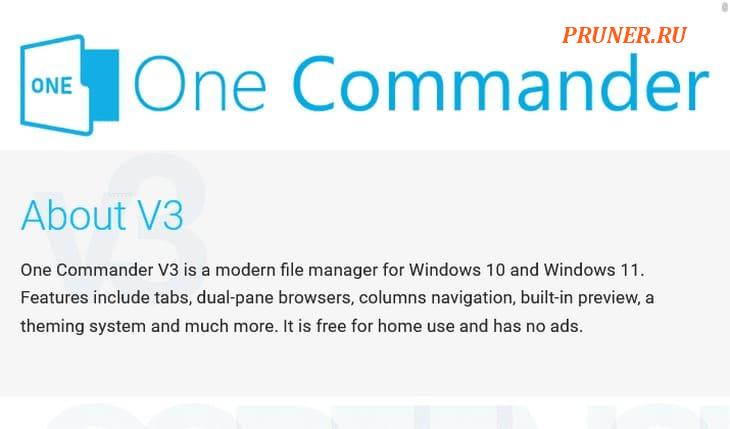
One Commander — это сочетание стиля и содержания в одном приложении.
Вы можете переключаться между двумя панелями, чтобы упростить работу.
Если вам нужно работать с одной панелью, просто скройте другую, нажимая стрелки по краям.
Помимо минималистического интерфейса, One Commander позволяет выбирать между светлой и темной темами.
Что делает это приложение более интересным, так это его портативность.
В отличие от проводника Windows, вы можете сохранить это приложение на внешнем диске и носить его с собой, куда бы вы ни отправились, и вам никогда не придется беспокоиться о задержках.
Он также не требует установки.
С One Commander вы можете пометить файлы цветом.
Он имеет семь цветов, и все, что вам нужно, это щелкнуть правой кнопкой мыши файлы, а затем пометить их.
Вы также можете просматривать видеофайлы в этом приложении.
Ближе к верхнему правому углу есть кнопка «Изменить вид файлов», которая позволяет настроить вид папки/файла.
При желании вы также можете создать заметку для текущей папки, которую будете просматривать.
В левом нижнем углу вы можете переключать представление столбца, чтобы придать вашим папкам физический вид.
Используя «File Automator», вы сможете массово конвертировать изображения в формат JPG или массово переименовывать файлы.
Версия Pro позволяет массово преобразовывать типы файлов в различные форматы или запускать скрипт для файлов.
На вкладке «Настройки» вы можете заменить значки приложений и переключить акриловый эффект окна приложения.
Вы дойдете до выбора цвета акцента или изменения ширины полосы прокрутки.
Вкладка общих настроек также позволяет отключить анимацию или изменить ее продолжительность.
Это лишь некоторые из многих изменений, которые вы можете внести во внешний вид One Commander.
2. Directory Opus
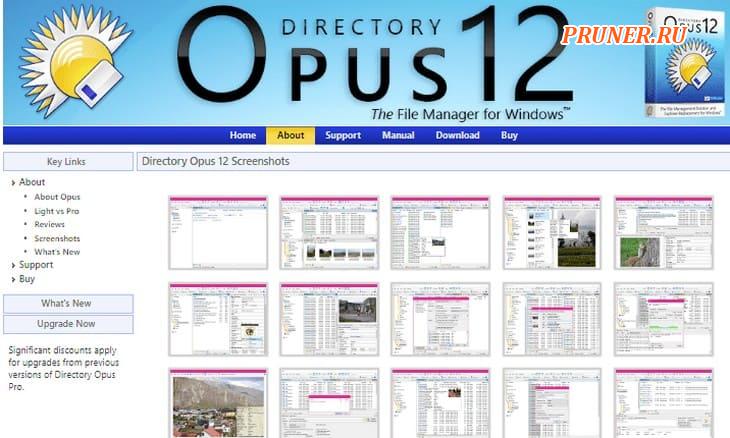
Directory Opus — отличный файловый менеджер, особенно если вы опытный пользователь.
Он поставляется с чистым интерфейсом, двумя панелями просмотра и возможностью открывать несколько каталогов.
Его опция поиска довольно привлекательна, поскольку позволяет искать файлы из разных каталогов.
Что отличает Directory Opus, так это его функции FTP, просмотр с вкладками, фильтрация и сортировка, а также многопоточность.
В качестве альтернативы файловому проводнику премиум-класса интерфейс приложения со значками занят множеством настроек.
Многопоточность обеспечивает быструю обработку, позволяя ставить в очередь и управлять всеми своими операциями.
У Directory Opus есть версии Lite и Pro, чтобы упростить управление файлами.
По сравнению с Windows File Explorer, это приложение является более продвинутым, поскольку оно служит инструментом сжатия файлов, встроенным конвертером изображений, FTP-клиентом и загрузчиком.
Он также обеспечивает интегрированное редактирование метаданных.
Вы также можете сохранить сложные условия поиска в виде макросов, чтобы использовать их позже.
Directory Opus может повысить вашу производительность благодаря первоклассным функциям, таким как поиск дубликатов файлов, поддержка сценариев и настройка строки состояния.
Этот невероятный проводник поставляется с механизмом дерева файлов, который позволяет вам свободно переключаться между файлами.
Для большего удобства вам разрешено включать описания, рейтинги, значки, цвета и теги в ваши файлы для идентификации.
Этот инструмент также поддерживает пакетное переименование файлов.
С помощью этого приложения вы можете полностью заменить файловый менеджер по умолчанию, поскольку он хорошо интегрируется с ОС Windows.
Приложение имеет версию Light и Pro, цены доступны по запросу.
3. Explorer++
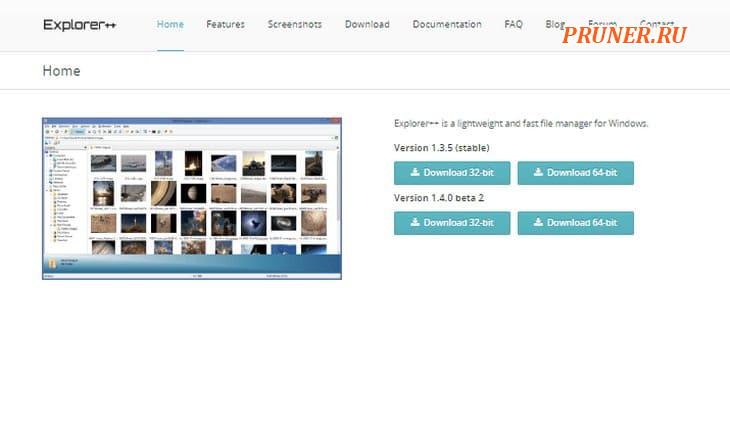
Explorer++ дает вам максимальные возможности Windows.
Это приложение не только с открытым исходным кодом — это также бесплатное приложение с множеством функций и возможностей.
Его интерфейс полностью настраиваемый.
Explorer++ имеет двойную панель для просмотра и интеграцию с OneDrive, чего нет в Windows File Explorer.
С его помощью вы можете перемещать, сортировать, разделять и фильтровать файлы.
Он также предлагает вкладки папок и позволяет добавлять файлы в закладки, изменять даты и атрибуты всех файлов, выполнять расширенный поиск и сохранять списки каталогов.
Как и браузер, Explorer++ позволяет открывать папки во вкладках для простоты управления.
Вы даже можете использовать сочетания клавиш браузера, такие как «Ctrl + T» или «CTR + W», чтобы открывать или закрывать вкладки.
Если вы хотите перемещать папки и файлы между таблицами или дублировать вкладки, вы можете сделать это с помощью этого приложения.
Программное обеспечение без проблем работает с другими приложениями для перемещения данных.
Функция перетаскивания сделает всю работу за вас, и, что еще лучше, вы сможете взять его с собой, куда бы вы ни отправились.
Это на 100% бесплатно в использовании.
4. Q-Dir
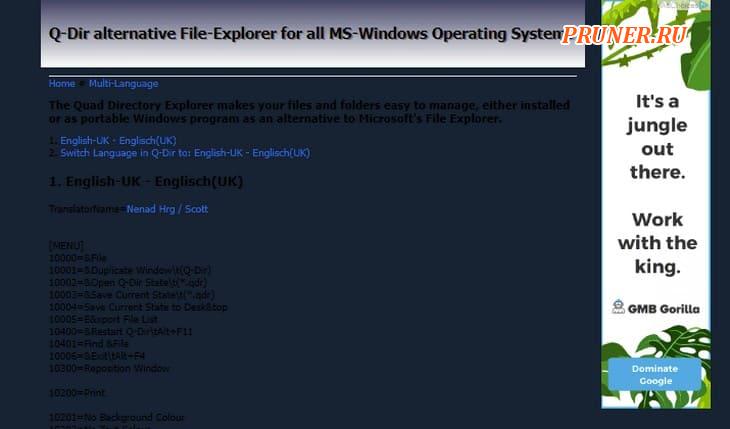
В то время как большинство приложений используют интерфейс с двумя панелями, Q-Dir позволяет вам наслаждаться бесшовным процессом управления файлами с четырьмя панелями.
Если у вас есть разные папки и файлы для работы, это приложение пригодится, сэкономив вам много времени.
Кроме того, приложение легкое, с интерфейсом, похожим на проводник Windows XP.
Это дает вам возможность легко переименовывать, распаковывать и перемещать файлы.
Этот четырехоконный проводник может помочь вам создавать и настраивать вкладки папок, упорядочивать файлы по шаблону, и, самое главное, это бесплатно.
В вашем распоряжении также просмотр с вкладками и функция закладок.
Q-Dir имеет простой интерфейс.
Единственным недостатком являются его крошечные значки.
Но в целом, это отличный менеджер файлов и папок, который вы, возможно, захотите изучить.
Он не использует ваши системные ресурсы и может хорошо работать даже на старой модели компьютера.
Менеджер файлов также позволяет вам использовать цветовые фильтры для ваших файлов и папок, полную поддержку Unicode и видимые деревья ветвей файлов в папках каталогов, чего нельзя сказать о Windows File Explorer.
И это бесплатное приложение.
5. TagSpaces
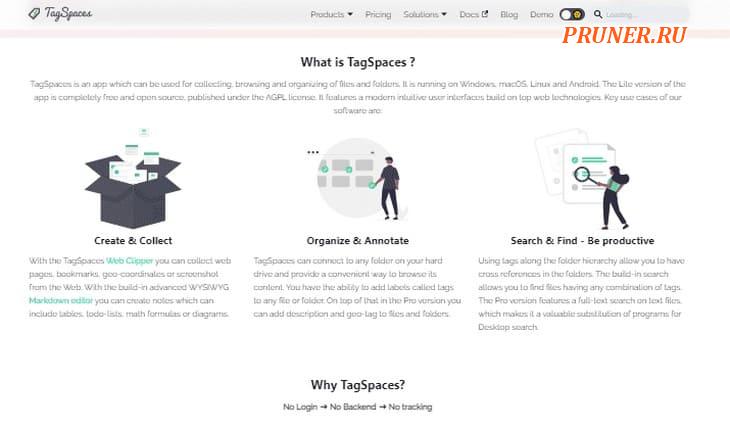
TagSpaces имеет открытый исходный код и позволит вам легко упорядочивать файлы.
Приложение предназначено для простых пользователей и тех, кто любит аккуратные, хорошо организованные файлы на своих ПК.
Он добавляет определяемые пользователем теги к файлам, таким как фотографии и рецепты, и позволяет вам координировать цвета этих тегов и организовывать их тематически в группы, чтобы управлять ими без труда.
Самое приятное то, что TagSpaces, в отличие от Windows File Explorer, поможет вам координировать свои действия на любом устройстве и даже предлагает поддержку Chromecast.
Если вы используете несколько файлов, вы сможете создать тег, отделяющий те, которые вы уже закончили, от тех, над которыми вам еще предстоит работать.
Приложение имеет встроенный просмотрщик файлов, который позволяет открывать файлы на боковой панели.
Вы также можете добавлять описания файлов, отслеживать изменения файлов, выполнять расширенный поиск и добавлять геотеги, помимо других функций.
TagSpaces создает эскизы файлов изображений, не полагаясь на операционную систему.
Всякий раз, когда вы просматриваете папку с помощью этого приложения, оно создает скрытую папку с эскизами для файлов изображений в этой папке.
Это явное приложение также создает словесные теги и заметки в виде крошечных файлов в папке, которые вы можете просматривать через боковую панель.
Боковая панель позволяет переключаться между светлой и темной темами.
Хотя TagSpaces не сопоставляет диски, он показывает вам временные версии несохраненных документов.
В приложении вы не можете использовать функции вырезания, копирования и вставки по отдельности — вы должны использовать комбинированную функцию копирования или перемещения.
А когда вам нужно выбрать несколько файлов, вы будете использовать кнопку «Ctrl» или «Shift» или меню просмотра списка.
TagSpaces не только поможет вам создать несколько доступных категорий — он также позволяет вам изменять привязки клавиш и цвета по умолчанию в меню настроек.
Версия TagSpaces Lite бесплатна.
Профессиональная версия стоит 48 долларов, профессиональная веб-версия — 58 долларов, а цена корпоративной версии доступна по запросу.
6. RX Explorer
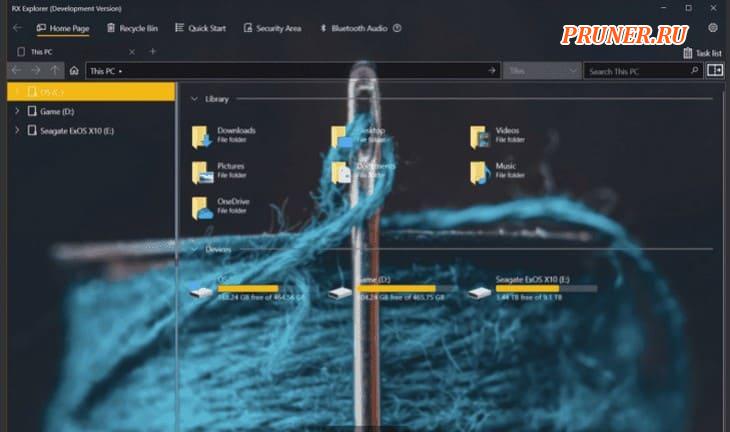
RX Explorer — это увлекательный файловый менеджер с надежными функциями.
Помимо вкладок, в приложении есть инструменты, позволяющие просматривать и редактировать видео и изображения, которые можно перекодировать в файлы различных форматов.
Он также поддерживает функции шифрования в приложении и двухпанельный режим.
Что делает это приложение выдающимся, так это различные функции настройки, такие как переходы, фоны и анимация.
Используя пользовательскую опцию, вы можете выбрать акриловый цвет, установить прозрачность и выбрать желаемый фон изображения.
Вы также можете настроить цвет шрифта и выполнить другие настройки.
RX Explorer предлагает поддержку нескольких вкладок, несколько цветовых схем и множество других параметров управления файлами.
На вкладке настроек вы можете переключить меню навигации влево или настроить значки и шрифты.
Вы также можете отключить расширенное контекстное меню или выбрать между черным и белым цветом фона.
Вот некоторые из функций, отсутствующих в проводнике Windows.
Приложение также позволяет вам выбрать фоновое изображение и другие настройки по вашему выбору или восстановить последнюю вкладку, которую вы открывали во время запуска.
Несмотря на ограниченные возможности тегирования, RX Explorer позволяет эффективно управлять файлами.
Благодаря таким функциям, как просмотр с вкладками, универсальный предварительный просмотр файлов, настраиваемый интерфейс и мощный поиск файлов/папок, у вас будет достаточно для начала работы.
И вы можете начать использовать его где угодно, если у вас есть внешний диск.
Помимо двухпанельного режима, режима сенсорного экрана, темного режима и мгновенной маркировки папок/файлов, вы также можете передавать аудио через Bluetooth.
Он также показывает файлы, присутствующие в папке, и их форматы, фильтрует файлы определенных типов и список недавно просмотренных местоположений.
Его верхняя панель инструментов упрощает работу, отображая все необходимые функции.
В RX Explorer также есть форум по обмену скриптами, где можно использовать скрипты, созданные пользователями.
Приложение стоит 1,24 доллара (обычная цена — 2,49 доллара) и имеет бесплатную пробную версию.
7. XYplorer
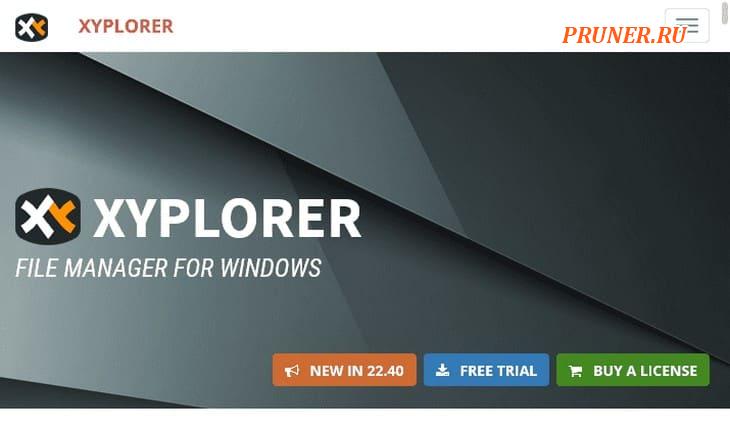
XYplorer поставляется с древовидной структурой папок и двойной панелью для быстрого доступа к файлам.
Функция мини-дерева позволяет переключаться между каталогами, чтобы найти нужный файл.
Диспетчер файлов поддерживает стандартные выражения, просмотр с вкладками, расширенные шаблоны, поиск по содержимому и нечеткое сопоставление.
Это функции, которые вы можете не найти в проводнике Windows.
Функция поиска поможет вам найти дубликаты файлов.
XYplorer также помечает файлы для удобного переключения и организации.
Лучшее в XYplorer то, что он не использует ресурсы вашего ПК и настраивается с помощью режимов.
В контекстном меню также есть дополнительные параметры, включая путь копирования, сравнение файлов и мощную функцию вставки.
Что делает приложение захватывающим в использовании, так это его портативность и впечатляющий набор функций, которые нравятся как случайным, так и обычным пользователям.
Его вкладки работают аналогично вкладкам веб-браузера, и вы можете перетаскивать файлы между вкладками, изменять порядок вкладок и предварительно настраивать их.
XYplorer также поддерживает пользовательские сценарии, вторичную сортировку и настраиваемые цвета и шрифты, что делает его отличным программным обеспечением.
Стандартная лицензия XYplorer стоит 39,95 долларов, а пожизненная лицензия — 79,95 долларов.
Также есть бесплатная пробная версия.
8. Altap Salamander
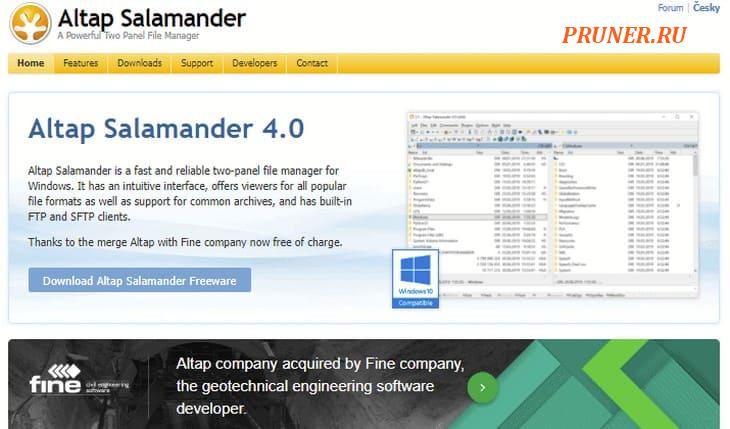
Altap Salamander имеет очень обширный набор сетевых инструментов по сравнению с Windows File Explorer.
Благодаря поддержке сетевых протоколов FTPS, SFTP, SCP и FTP передача файлов через интернет становится довольно простой.
Он оснащен инструментами для использования в нескольких сетях.
Он также поддерживает типы архивных файлов, включая RAR, ZIP, 7-ZIP, образы UDF и образы ISO.
Altap Salamander имеет уникальную функцию — встроенный менеджер паролей.
Эта функция помогает вам защитить ваши личные файлы и любую другую конфиденциальную информацию, которая у вас есть.
Он использует методы шифрования для защиты от мошенников и любых других угроз.
Это означает, что вам не нужно стороннее приложение для защиты ваших файлов.
Приложение надежное и быстрое.
Все клиенты SFTP и FTP встроены.
Это дает вам контроль над вашими последними файлами истории.
С помощью этого инструмента вы получаете полное отображение контента во всех форматах файлов, включая растровые изображения, текстовые и двоичные файлы, а также файлы баз данных.
Это двухпанельное программное обеспечение, которое также имеет мощный логин для переименования и компаратор файлов.
Если вам нужно многофункциональное приложение, которое позволяет вам использовать несколько сетевых параметров, то оно у вас есть.
Приложение является бесплатным.
9. Files
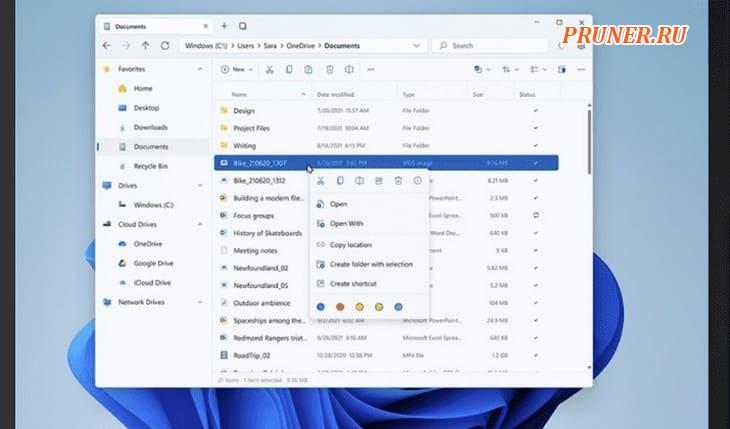
Files — еще одно приложение с открытым исходным кодом, дизайн которого соответствует последней версии Windows 11.
Оно имеет отточенный пользовательский интерфейс и поддерживает панели и вкладки с удобным меню настроек.
Когда вы щелкаете правой кнопкой мыши файл в этом приложении, вам предоставляется возможность создать папку с выбором.
Это означает, что вы обойдете процесс создания новой папки перед передачей файла, в отличие от использования проводника Windows.
Здесь также легко включить флажки.
Его панель предварительного просмотра может воспроизводить видео в том же окне.
В настройках кнопка внешнего вида позволяет установить светлый или темный режим и выбрать подменю в контекстном меню.
Когда вы устанавливаете надстройку «Темы», вам предлагается выбрать предпочитаемую тему.
В меню многозадачности вы сможете включить двухпанельный вид, а в экспериментальном меню вы можете включить теги, а также сделать это приложение проводником по умолчанию.
Приложение содержит все функции, необходимые для управления всеми вашими файлами.
Вы получаете доступ ко всем разделам, а также к облачному хранилищу, включая Google Drive и OneDrive.
Ваши последние файлы всегда будут отображаться на главном экране, и вы можете настроить параметры в соответствии со своими потребностями.
Благодаря поддержке нескольких вкладок вы можете легко работать со всеми своими файлами.
Files полностью бесплатно и доступно в магазине Microsoft.
10. Total Commander
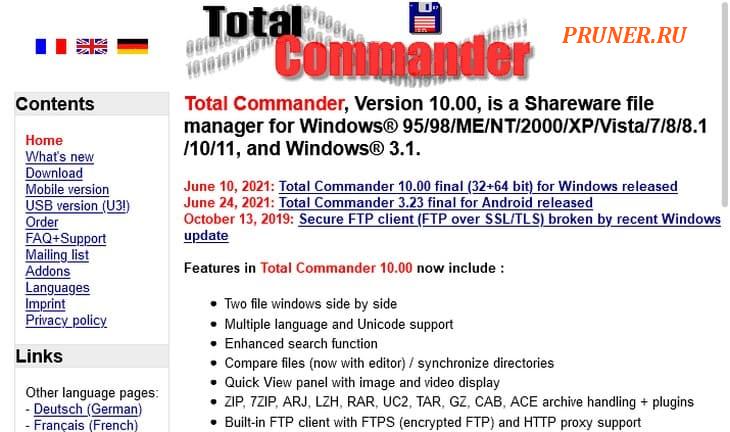
Total Commander — старое приложение, которое поддерживает все основные форматы файлов.
Он может читать сжатые файлы независимо.
Этот инструмент имеет некоторые из самых продвинутых функций, включая поддержку облачного хранилища и многое другое.
Это программное обеспечение разработано с классической компоновкой.
Он поддерживает быструю навигацию, регулируемые клавиатуры и встроенные параметры архивирования файлов.
С помощью этого инструмента вы можете легко организовывать и передавать файлы и просматривать ход передачи.
Это также позволяет вам установить ограничение на передачу файлов, сделать паузу между передачами и возобновить процесс.
Помимо инструмента архивации для создания и извлечения архивов в разных форматах, приложение также сравнивает файлы.
Он имеет две вертикальные панели и поддерживает функции Windows 10.
Интерфейс не загроможден, что означает, что у вас всегда будет быстрая навигация.
Он также предоставляет настраиваемые сочетания клавиш.
Total Commander помогает передавать большие объемы файлов.
Об этом позаботится диспетчер фоновых процессов.
Он может искать текстовые строки в файлах PDF, сортировать изображения по размеру и независимо редактировать музыкальные метаданные.
Кроме того, вы можете расширить приложение с помощью плагинов.
С помощью этого приложения вы можете изменить вид каждого окна и добавить боковые панели, которые помогут вам быстро перемещаться между каталогами.
Он также перечисляет ваши файлы в каталоге в одном окне, чтобы помочь вам управлять определенными типами файлов из центрального места.
Дополнительные функции, которые дают Total Commander преимущество перед проводником файлов Windows, включают инструмент пакетного переименования, встроенный FTP-клиент, синхронизацию каталогов, отдельные деревья файлов, пользовательские столбцы, расширенные диалоги перезаписи, ведение журнала, поиск дубликатов файлов, расширенный поиск, избранное и многое другое.
Поддерживаемые типы файлов включают 7ZIP, UC2, CAB, ZIP, GZ, ACE, TAR, RAR, LZH и ACE.
Он также поддерживает Unicode и ссылки на параллельный порт.
Мобильная версия Total Commander бесплатна.
Однако это условно-бесплатное ПО (демо-приложение) для Windows.
Проще говоря, вы можете протестировать его в течение 30 дней, после чего вы должны заказать полную версию программы или удалить ее с жесткого диска.
11. FreeCommander
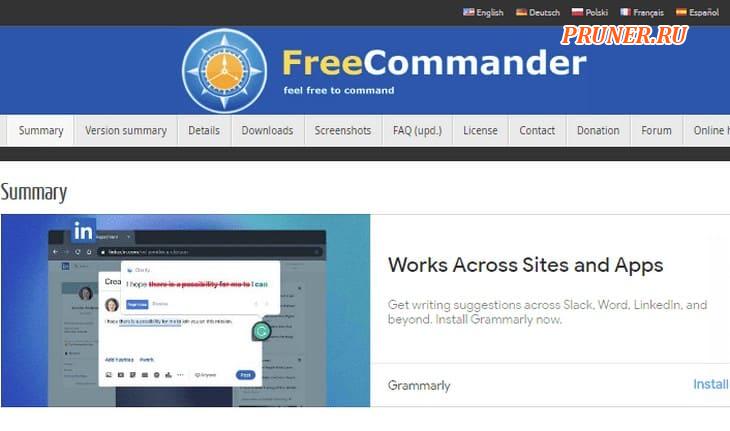
FreeCommander — еще одно приложение для управления файлами с двойной панелью.
Вы можете настроить панели вертикально или горизонтально, а если вам не нужны две, просто переключитесь в режим одной панели.
Он имеет интеллектуальный интерфейс, который использует вкладки, позволяя вам работать с несколькими папками.
Представление в виде дерева позволяет эффективно упорядочивать файлы.
Благодаря интеграции с Windows у вас будет доступ к панели управления, командной строке DOS, меню «Пуск» и системным папкам.
Приложение также предлагает просмотр миниатюр внутри архивов, поддержку перетаскивания, стирание файлов, просмотр по ссылкам и многое другое.
FreeCommander поддерживает ZIP-архивы и работает с путями к файлам, длина которых превышает 255 символов.
Вы также получаете бесструктурный вид ваших папок и файлов.
И вы можете удобно перемещать, синхронизировать, сравнивать, переименовывать, копировать или удалять ваши файлы или папки.
Это приложение превосходит Windows File Explorer благодаря проверке контрольной суммы и встроенным клиентам FTP и SFTP.
Он поставляется с интуитивно понятным интерфейсом с вкладками, значками и ярлыками, которые вы можете настроить.
FreeCommander также является бесплатным.
12. Xplorer²
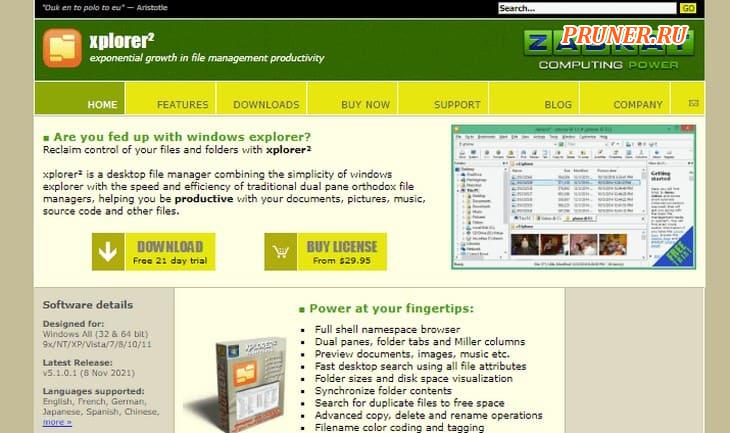
Xplorer² — отличный файловый менеджер с двойным интерфейсом.
Он может открыть вторую панель внутри окна для доступа к подпапкам, не сворачивая и не закрывая основную папку.
Это позволяет изменить размер или положение окна на горизонтальное.
Его встроенная функция макросов позволяет создавать собственные макросы, которые помогают автоматизировать повторяющиеся задачи.
Вам просто нужно включить макрос и завершить задачу, чтобы приложение автоматически повторило задачу.
Xplorer² выглядит современно, и вы можете выбирать между ленточным интерфейсом или традиционной строкой меню при работе с приложением.
Некоторые из его необычных функций, которые вы не найдете в проводнике Windows, включают в себя пакетный выбор файлов с привязкой (выбор большого количества файлов одновременно без риска отмены выбора), идентификацию дубликатов файлов и цветовое кодирование, которое позволяет идентифицировать каталоги и файлы с первого взгляда.
Горизонтальные панели имеют настраиваемое дерево слева, а вкладки помогают организовать файлы.
Однако выбор вертикальных панелей поможет вам быстро передавать файлы.
Это приложение также позволяет вам оставаться продуктивным, поскольку вы полностью контролируете свои папки и файлы.
Его скорость и эффективность не имеют себе равных, и это одно из самых быстроразвивающихся приложений для управления файлами, в котором есть функция предварительного просмотра документов и файлов.
Это также позволяет вам визуализировать дисковое пространство и размер папки.
Кроме того, вы можете настроить свои функции с помощью традиционной панели и даже выполнять пользовательские команды.
Xplorer² поставляется с бесплатной пробной версией, профессиональной версией за 29,95 долларов США и максимальной версией за 49,95 долларов США.
Последние мысли
В этом списке Directory Opus является победителем.
Он разработан с аккуратным интерфейсом и двумя панелями для просмотра файлов.
Здесь вы можете не только открыть несколько каталогов, но и выполнить поиск файлов в нескольких каталогах.
Это приложение также имеет несколько функций потоковой передачи файлов, просмотра вкладок, сортировки, фильтрации и FTP.
Помимо того, что это альтернатива Windows File Explorer, приложение также является файловым компрессором, FTP-клиентом, загрузчиком и конвертером изображений.
Он также позволяет редактировать метаданные и сохранять сложные условия поиска в виде макросов.
Ваши дубликаты файлов будут легко найдены и переименованы, а древовидный механизм поможет вам легко переключаться между всеми вашими файлами.
До скорых встреч! Заходите!
Подписаться на обновления блога!




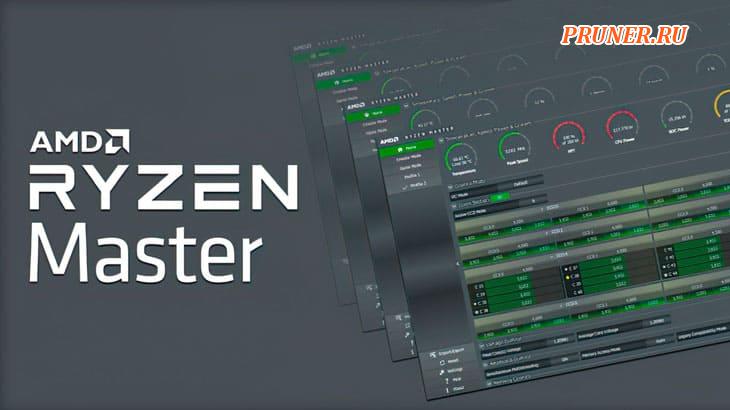
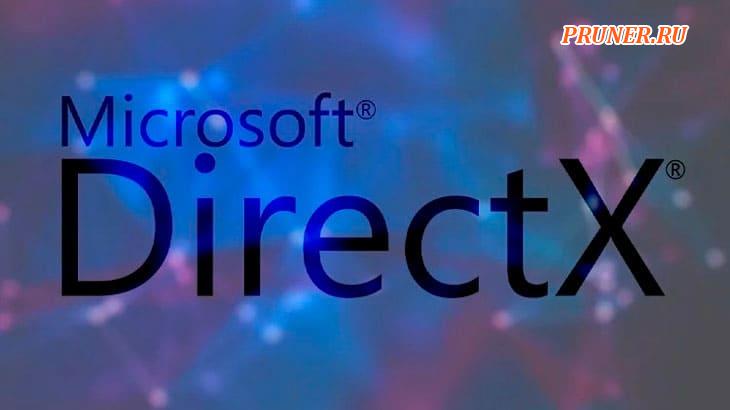











Перепробовал многое, но в итоге давным-давно перешел на Total Commander, еще когда он был WC.Уж больно он напоминал старые — добрые NC, VC, DC.
Не очень понятны плюсы-минусы программ, почти нет картинок с рабочим интерфейсом. Мне понравились Q-dir (4 независимых окна), XYplorer (два независимых окна, но можно в каждом закреплять много вкладок). Обе проги Portable.
Предпочитаю Total Commander? очень удобный и быстрый
Пользуюсь Total Commander с незапамятных времен. Другие как-то не зашли.
Пользовался Total Commander до предыдущего года. Но что-то видимо с системой стало, у меня Windows 7 максимальная. И он стал подвисать заметно. Пытался обновить его, но результ тот же. Перешел на Unreal Commander. Прекрасно себя показывает в работе. По сей день пользуюсь. А что с Total произошло так и не понял.
Владимир, спасибо за наводку! Возьму на вооружение) Сам пользуюсь Тоталом, но думаю переходить на Линукс. Там есть Double Commander, пробовал на винде — не зашел. чуток медленнее работает Тотала. Но в принципе пойдет. Это как вариант